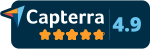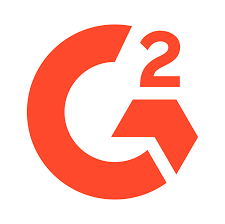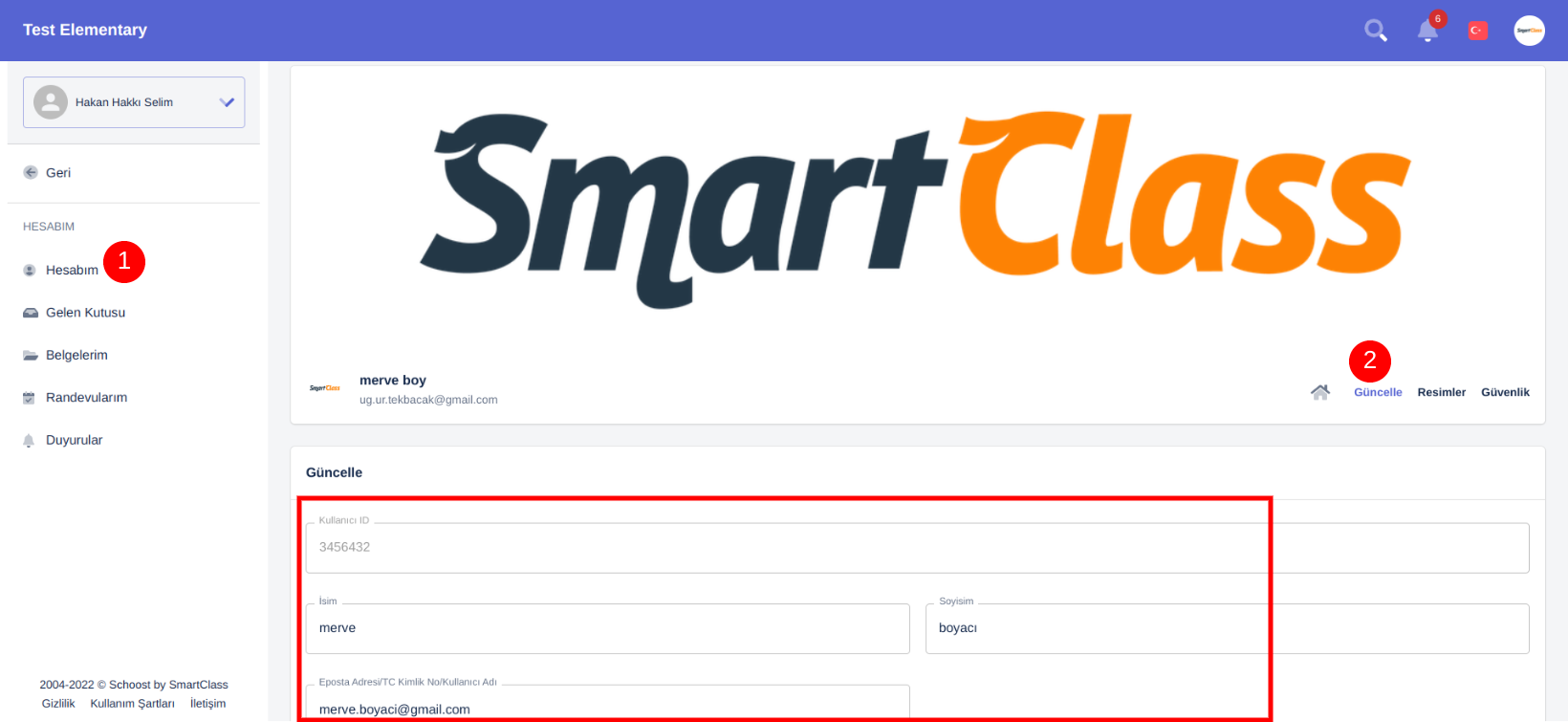
Veli Portalı Kullanım Kılavuzu
Veli portalında bulunan menü işleyiş ve kullanımları anlatılmıştır.
- Hesabım
- Hesabım
- Güncelle sayfası içerisinde isim, soy isim ve mail güncellemesi gerçekleştirebilirsiniz.
- Resimler sayfası içerisinde profil fotoğrafı ve duvar kağıdı ekleyebilirsiniz.
- Güvenlik adımından sistem giriş şifrenizi değiştirebilirsiniz.
- Gelen Kutusu
- Mesaj Yaz
- Belgelerim
- Randevularım
- Hesabım
- Okul Yönetimi
- Ders Atamaları
- Randevu Al
- Veli Formları
- Aktiviteler
- Rezervasyon yapma
- Akademi
- Ders Programı
- Ev Ödevleri
- Bugün Ne Yaptım
- Devamsızlık
- Akademik Notlar
- Akademik Öğrenci Karneleri
Hesabım
Bu ana menüsünün alt menülerinin açıklamalarını paylaşacağız.
Hesabım
Hesabım sayfası içerisinden bilgi güncelleme, profil fotoğrafı ekleme ve şifre yenileme işlemlerini gerçekleştirebilirsiniz.
Güncelle sayfası içerisinde isim, soy isim ve mail güncellemesi gerçekleştirebilirsiniz.
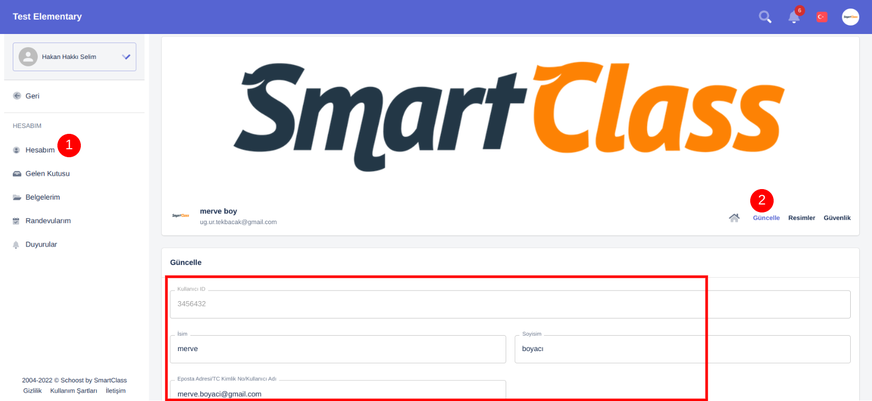
Resimler sayfası içerisinde profil fotoğrafı ve duvar kağıdı ekleyebilirsiniz.
2 numaralı işlem profil fotoğrafınızı değiştirmek için
3 numaralı işlem duvar kağıdı görseli eklemek içindir.
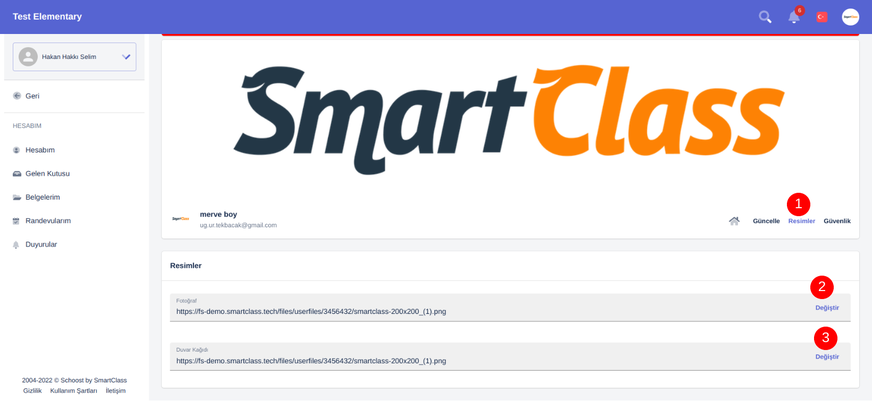
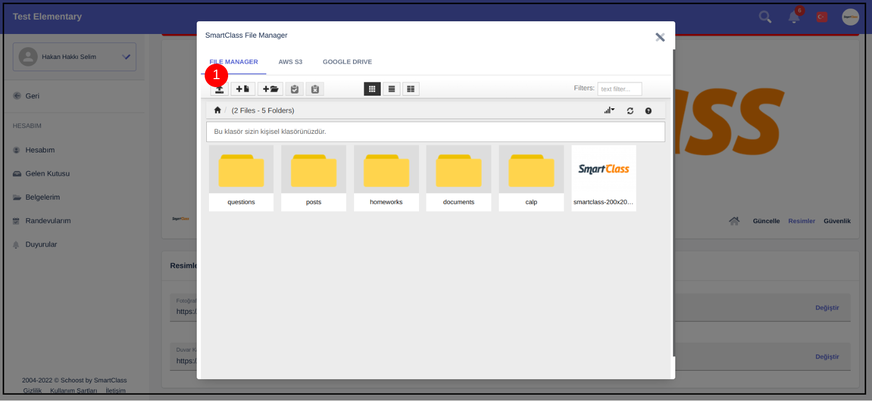
2 veya 3 numaralı “Değiştir” , “Ekle” seçeneklerini tetiklediğinizde yukarıdaki görsel açılacaktır.
1 numaralı işlem üzerinden cihazınıza erişerek görsel ekleme işlemi yapabilirsiniz.
Güvenlik adımından sistem giriş şifrenizi değiştirebilirsiniz.
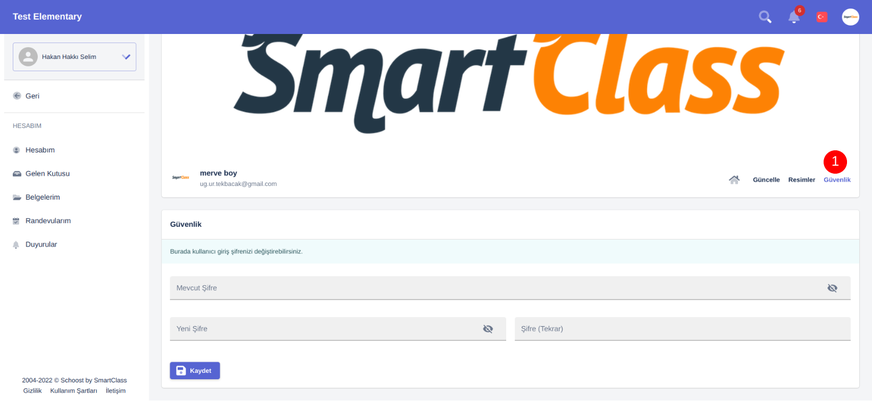
şifre güncellemesi yaptıktan sonra “Kaydet” butonu ile işlemi sonlandırınız.
Gelen Kutusu
-
Gelen kutusu içerisinde mesaj gönderebilirsiniz ve size gönderilmiş tüm mailleri görüntüleyebilirsiniz
-
Önemli maillerini yıldızlayarak burada görüntüleyebilirsiniz.
-
Gönderilmiş tüm mesajlarınızı burada görüntüleyebilirsiniz.
-
Yarıda kalmış ve ya henüz gönderilmemiş maillerinizi “Taslak” sayfasında görüntüleyebilirsiniz.
-
Silinmiş tüm maillerinizi “Çöp Kutusu” sayfasında görüntülüyebilirsiniz.
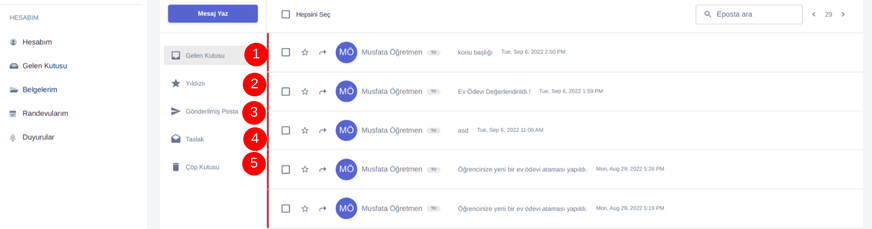
Gelen Kutusu
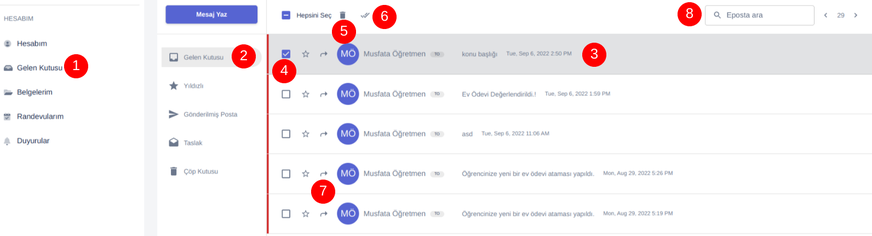
2 - Gelen Kutusu; gelen tüm maillerinizi burada görüntüleyebilirsiniz.
3 - Okumak istediğiniz mesajın üzerine tıklayınız.
4- Maili seçebilirsiniz (birden fazla seçim yapabilirsiniz)
5- Seçili mail ve mailleri silebilirsiniz.
6- Seçili mail ve mailleri okundu olarak işaretleyebilirsiniz.
7 - Yönlendirme işaretine tıklayarak mesajı başka bir alıcıya gönderebilirsiniz.
8- Gelen Kutusu içerisinde arama yapabilirsiniz.
Mesaj Yaz
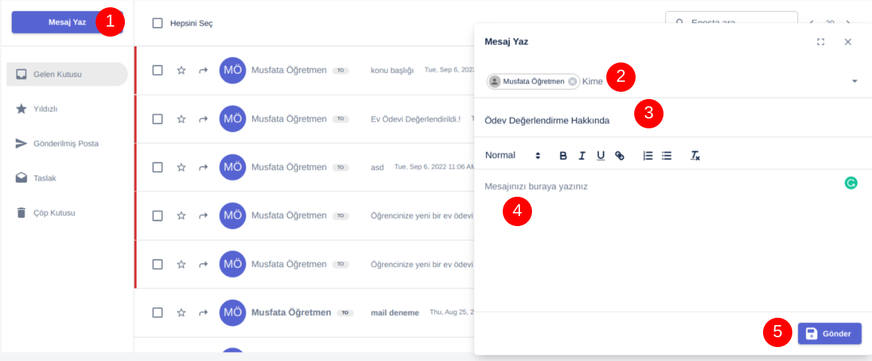
-
Mesaj Yaz sayfasını açınız.
-
Alıcı seçiniz ( isim ile arama yapabilirsiniz)
-
Konu başlığını giriniz.
-
Mesaj içeriğini giriniz.
-
Gönder butonu ile alıcı/alıcılara gönderebilirsiniz.
Belgelerim
Sizinle okul ya da öğretmenler tarafından paylaşılmış klasör ve belgeleri burada görüntüleyebilirsiniz.
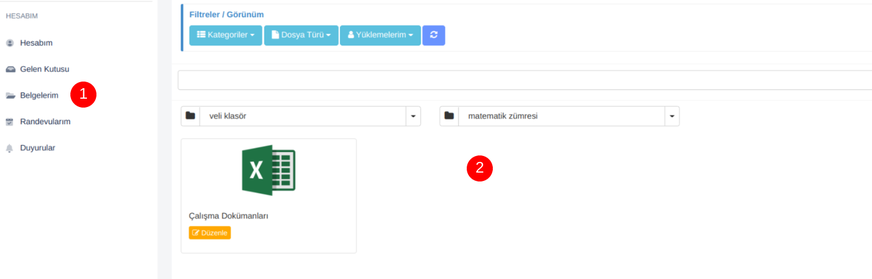
-
Belgelerim sayfasını açınız.
-
Görüntülemek istediğiniz klasör veya doküman üzerine tıklayınız.
Randevularım
Randevularım sayfasında randevularınızı görüntüleyebilir ve yaklaşan randevularınızı iptal edebilirsiniz.
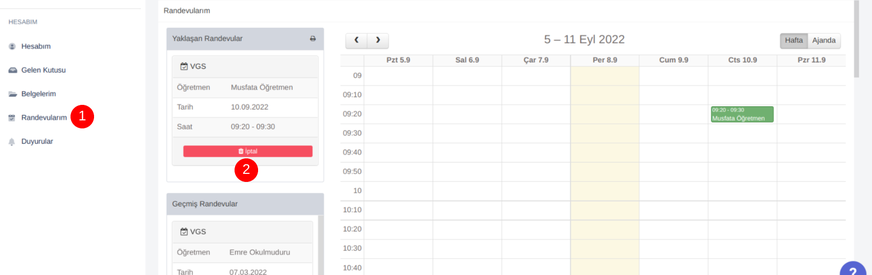
-
Randevularım sayfasını açınız.
-
İptal etmek istediğiniz randevunun içerisinde “İptal” butonunu tetikleyiniz.
Okul Yönetimi
Ders Atamaları
Ders Atamaları sayfası içerisinde öğrenci ile yapılacak tüm dersler ve öğretmenleri görüntülenmektedir.
Randevu Al
Randevu Al sayfası içerisinde öğretmenler ile görüşme yapma için ayrıl saatleri alabilirsiniz.
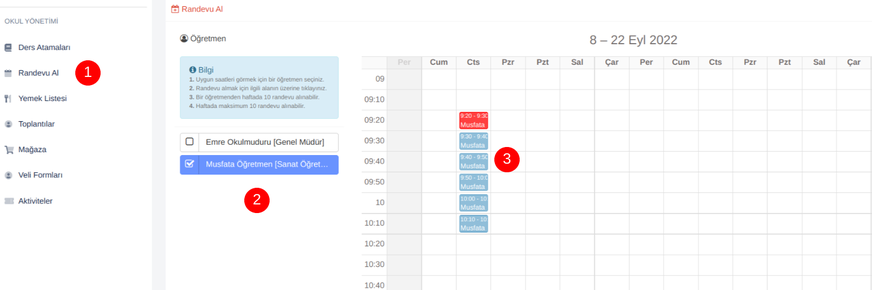
-
Randevu Al sayfasını açınız.
-
Görüşme yapacağınız öğretmeni seçiniz.
-
Seçilen öğretmenin uygun saatleri mavi renkte gösterilmiştir. Sizin için uygun olan hücreyi seçiniz. İlgili hücre seçiminden sonra aşağıdaki sayfayı görüntüleyeceksiniz.
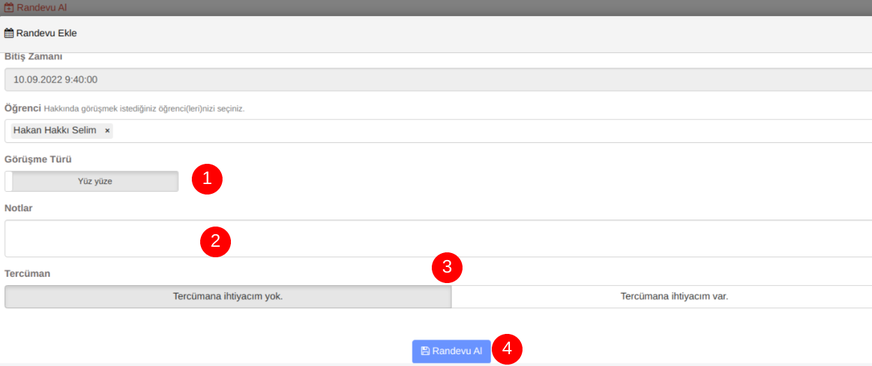
-
Görüşme türünü seçiniz. ( görüntülü - yüz yüze)
-
Randevu alırken not yazabilirsiniz. İdareci ve öğretmen tarafından görüntülenecektir.
-
Tercüman ihtiyacı var ise belirtiniz.
-
Randevu Al butonu ile işlemi sonlandırınız.
Veli Formları
Velilere atanmış bilgi güncelleme, sağlık bilgisi gibi formlar görüntülendiği sayfadır.
Veliler ilgili formu açarak bilgi girişi sağlayabilirler
Aktiviteler
Aktiviteler sayfası içerisinde öğrecinin katılımcı olarak tanımlandığı tüm etkinlikleri görebilirsiniz.
Gösterleri için koltuk rezerv işlemi yapabilirsiniz.
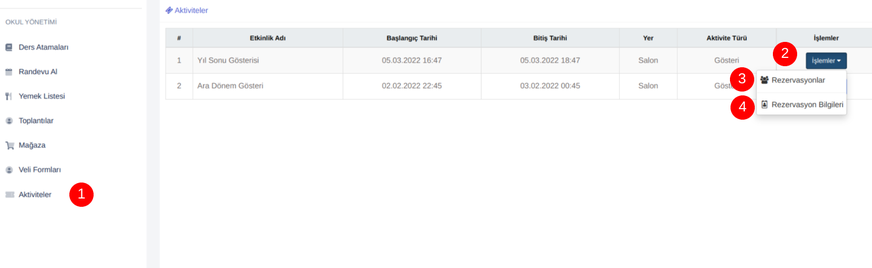
-
Aktiviteler sayfasını açınız
-
Koltuk rezervi için işlemler butonuna tıklayınız.
-
Rezervasyon için tıklayınız.
-
Yapılmış rezervasyonları görüntülemek için tıklayınız.
Rezervasyon yapma
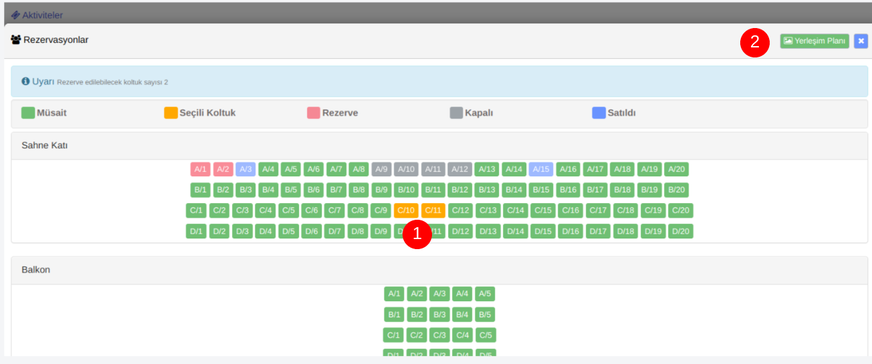
-
Koltuk seçimi yapınız.
-
Salon görselini görmek için tıklayınız.
Kaydet butonuna tıklayarak işlemi tamamlayınız.
İşlemi yaptıktan sonra rezerv edilen koltuk bilgisi tarafınıza mail olarak gönderilecektir ve rezervasyon bilgileri sayfasında da görüntüleyebilirsiniz.
Akademi
Bu ana menüsünün alt menülerinin açıklamalarını paylaşacağız.
Ders Programı
Öğrenci ders programını görüntüleyebilirsiniz.
Tarih seçimi yaparak farklı tarihlerdeki ders programlarını görüntüleyebilirsiniz.
Ev Ödevleri
Öğrenciye atanmış tüm ödevlerin görüntülendiği sayfadır.
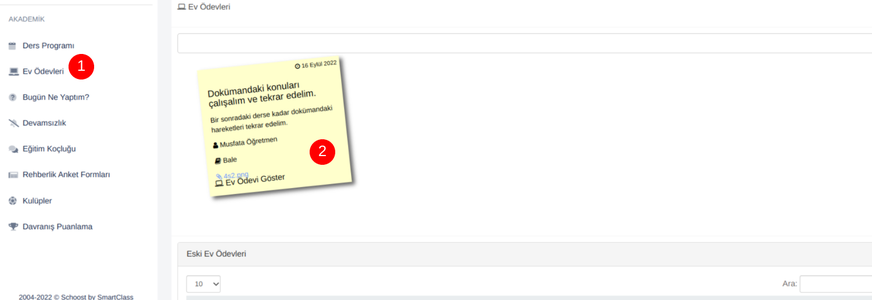
-
Ev Ödevler sayfasını açınız.
-
Aktif tüm ödevler üst alanda ( 2 numaralı) listelenmektedir. Aktif ödevlerin üzerine tıklayarak detay görebilirsiniz. Doküman üzerine tıklayarak paylaşılan dokümanı görebilirsiniz.
-
Eski ödevler ( teslim tarihi geçmiş) sayfanın alt kısmında yer almaktadır.

-
Eski ödevlerin durumunu görmek için “ Ev Ödevi Göster” sayfasını içerisinde değerlendirme sonuçlarını görüntüleyebilirsiniz.
Bugün Ne Yaptım
Bugün ne yaptım sayfası içerisinde öğretmenin öğrenciniz ile ilgili yaptığı işlemleri ve yorumlarını görüntüleyebilirsiniz.
Tarih değişikliği yaparak önceki günlerdeki yorum ve yapılan değerlendirlemeleri görebilirsiniz.
Devamsızlık
Devamsızlık sayfası içerisinde öğrencinin katılmadığı dersleri görüntüleyebilirsiniz.
Akademik Notlar
Bu ana menüsünün alt menülerinin açıklamalarını paylaşacağız.
Akademik Öğrenci Karneleri
Ara dönem ve yıl sonlarında yayınlanan karneler akademik öğrenci karneleri sayfasında listelenmektedir.
Görüntülemek istediğiniz karnenin “Göster” butonunu tekliyerek yapılan değerlendirmeleri görüntüleyebilirsiniz.
Makaleler Posted at: 09/08/2022